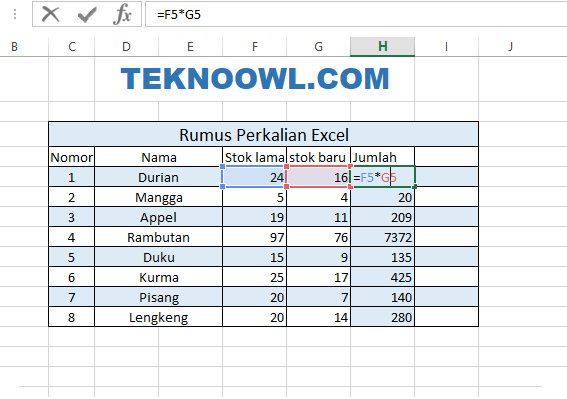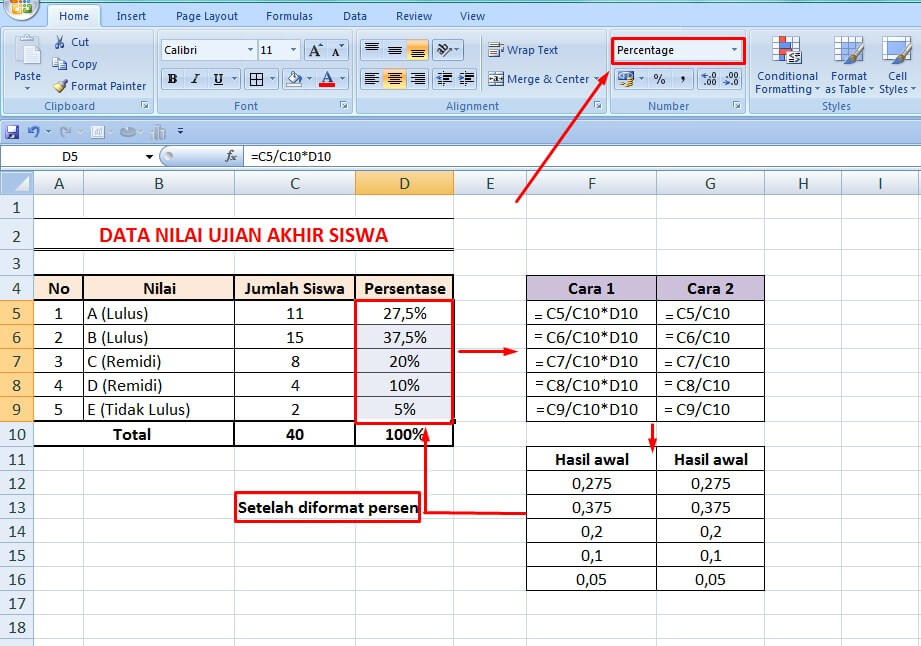Microsoft Excel adalah salah satu aplikasi lembar kerja yang paling populer di dunia. Excel digunakan untuk mengelola, menganalisis, dan memvisualisasikan data. Aplikasi ini memiliki berbagai fitur dan fungsi, salah satunya adalah rumus. Rumus di Excel memungkinkan pengguna untuk melakukan perhitungan matematika, statistik, dan keuangan dengan cepat dan mudah.
Rumus di Excel
Excel memiliki ratusan rumus yang tersedia untuk digunakan oleh pengguna. Beberapa rumus yang paling umum digunakan adalah:
- SUM: digunakan untuk menjumlahkan angka dalam rentang sel atau kolom
- AVERAGE: digunakan untuk menghitung nilai rata-rata dari rentang sel atau kolom
- MAX: digunakan untuk menemukan nilai tertinggi dalam rentang sel atau kolom
- MIN: digunakan untuk menemukan nilai terendah dalam rentang sel atau kolom
- IF: digunakan untuk melakukan pengujian logika dan mengembalikan hasil berdasarkan apakah kondisi yang ditentukan benar atau salah
Rumus di Excel biasanya dimulai dengan tanda sama dengan (=) dan diikuti dengan nama rumus, diikuti oleh argumen dalam tanda kurung. Argumen bisa berupa rentang sel, nilai tunggal, atau referensi sel.
Rumus Pengurangan di Excel
Salah satu rumus yang berguna di Excel adalah rumus pengurangan. Rumus ini memungkinkan pengguna untuk mengurangi nilai dalam sel atau rentang sel.
Membuat Rumus Pengurangan di Excel
Untuk membuat rumus pengurangan di Excel, ikuti langkah-langkah berikut:
- Pilih sel di mana hasil pengurangan akan ditampilkan
- Ketik tanda sama dengan (=)
- Ketik nomor atau sel yang berisi nomor yang ingin dikurangi
- Ketik tanda minus (-)
- Ketik nomor atau sel yang berisi nomor yang ingin dikurangi
- Tekan Enter
Contohnya, jika kita ingin mengurangi nilai di sel A1 dengan nilai di sel B1 dan hasilnya ditampilkan di sel C1, maka rumusnya adalah:
Gambar 1. Rumus pengurangan di Excel
Rumus di atas akan menghasilkan hasil pengurangan dari sel A1 dan sel B1 yang akan ditampilkan di sel C1.
Rumus Perkalian di Excel
Selain rumus pengurangan, rumus perkalian juga merupakan salah satu rumus yang sering digunakan di Excel. Rumus perkalian digunakan untuk mengalikan nilai dalam sel atau rentang sel.
Membuat Rumus Perkalian di Excel
Untuk membuat rumus perkalian di Excel, ikuti langkah-langkah berikut:
- Pilih sel di mana hasil perkalian akan ditampilkan
- Ketik tanda sama dengan (=)
- Ketik nomor atau sel yang berisi nomor yang ingin dikalikan
- Ketik tanda bintang (*)
- Ketik nomor atau sel yang berisi nomor yang ingin dikalikan
- Tekan Enter
Contohnya, jika kita ingin mengalikan nilai di sel A1 dengan nilai di sel B1 dan hasilnya ditampilkan di sel C1, maka rumusnya adalah:
Gambar 2. Rumus perkalian di Excel
Rumus di atas akan menghasilkan hasil perkalian dari sel A1 dan sel B1 yang akan ditampilkan di sel C1.
Rumus Persentase di Excel
Selain rumus pengurangan dan perkalian, rumus persentase juga merupakan salah satu rumus yang sering digunakan di Excel. Rumus persentase digunakan untuk menghitung nilai persentase dari suatu rentang sel atau nilai tunggal.
Membuat Rumus Persentase di Excel
Untuk membuat rumus persentase di Excel, ikuti langkah-langkah berikut:
- Pilih sel di mana hasil persentase akan ditampilkan
- Ketik tanda sama dengan (=)
- Ketik nilai atau sel yang ingin dikonversi ke persen
- Ketik tanda bintang (*)
- Ketik 100
- Tekan Enter
Contohnya, jika kita ingin mengubah nilai di sel A1 menjadi persen dan hasilnya ditampilkan di sel B1, maka rumusnya adalah:
Gambar 3. Rumus persentase di Excel
Rumus di atas akan menghasilkan hasil persentase dari nilai di sel A1 dan akan ditampilkan di sel B1.
Rumus Pengurangan Otomatis di Excel
Menggunakan rumus pengurangan di Excel untuk mengurangi angka dari sel tertentu mungkin mudah, tetapi ketika harus dilakukan pada banyak sel, hal itu dapat memakan waktu. Excel memiliki fitur otomatis yang memungkinkan pengguna untuk membuat rumus pengurangan secara otomatis.
Membuat Rumus Pengurangan Otomatis di Excel
Untuk membuat rumus pengurangan otomatis di Excel, ikuti langkah-langkah berikut:
- Pilih sel di mana hasil pengurangan otomatis akan ditampilkan
- Ketik tanda sama dengan (=)
- Pilih sel pertama yang akan dikurangi
- Ketik tanda minus (-)
- Pilih sel kedua yang akan dikurangi
- Tekan Enter
Setelah melakukan langkah-langkah di atas, hasil pengurangan akan muncul di sel yang dipilih, dan rumus pengurangan otomatis akan dibuat. Pengguna dapat menyalin formula ke sel lain dengan menekan tombol Ctrl + C untuk menyalin, kemudian Ctrl + V untuk menempel.
FAQ
1. Apa itu rumus di Excel?
Rumus di Excel adalah formula matematika atau logika yang dipakai untuk menghitung nilai di sejumlah sel Excel.
2. Apa saja rumus yang sering digunakan dalam Excel?
Beberapa rumus yang sering digunakan dalam Excel adalah SUM, AVERAGE, MAX, MIN, IF, dan COUNT.
Video Tutorial: Rumus Pengurangan di Excel
Berikut ini adalah video tutorial yang menunjukkan bagaimana cara menggunakan rumus pengurangan di Excel: